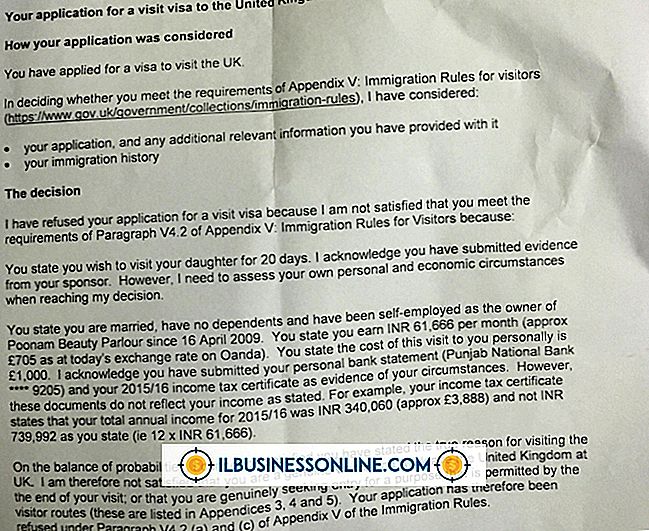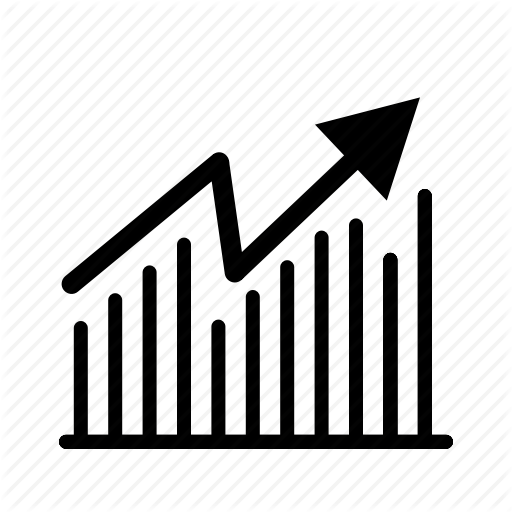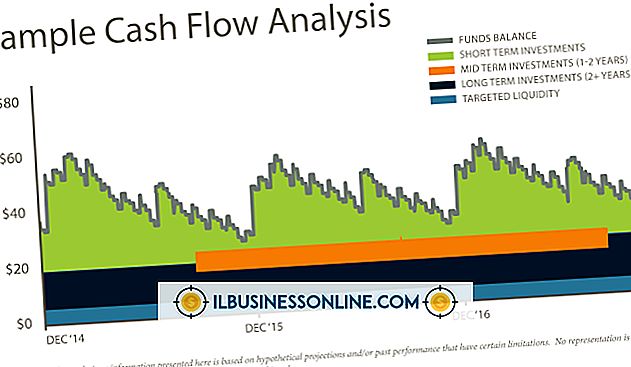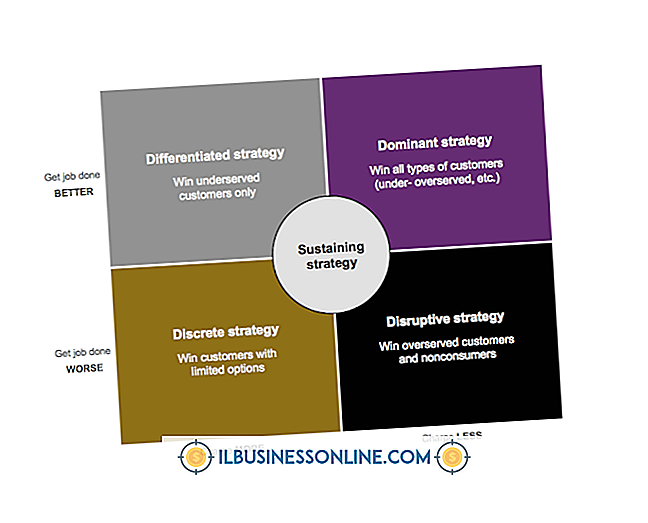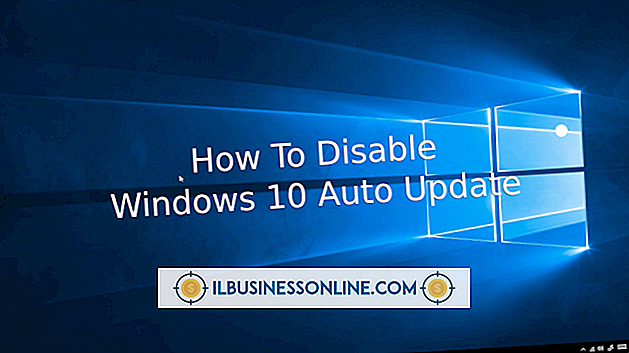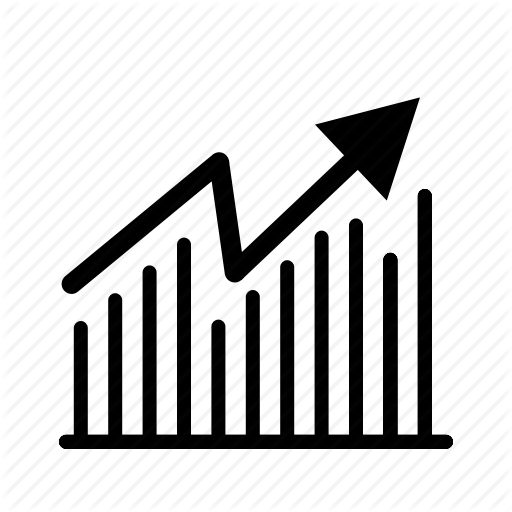Slik laster du ned flere filer med IDM i stedet for webdokumenter

Tonecs Internet Download Manager integrerer i et hvilket som helst Windows-program som åpner Internett, inkludert populære nettlesere, og gir forbedrede, akselererte nedlastingsfunksjoner som et frittstående program. Når du trenger tilgang til et sett med hvite papirer fra et undersøkelsessted eller en gruppe produktbilder eller demovideoer fra et produsentens bildebibliotek, kan IDM gjøre det mulig å hente flere filer samtidig uten å inkludere HTML, CSS og andre webdokumenter i nedlasting . Hvordan du konfigurerer IDM File Grabber, bestemmer hvilke dokumenter IDM kjøper for deg.
1.
Start IDM og klikk på "Grabber" -ikonet nær høyre kant av raden med kontrollknappene under IDMs hovedmeny. Opprett et nytt Grabber-prosjekt for å starte veiviseren for Site Grabber. Navngi prosjektet ditt, skriv eller lim inn adressen til nettsiden som inneholder de ønskede filene, og velg en prosjektmal som samsvarer med filtypene du vil laste ned. IDM inneholder maler som begrenser nedlastinger til bilder, videofiler og andre typer ressurser. Merk av for "Bruk autorisasjon" og skriv inn innloggingsdetaljer hvis de er påkrevd. Klikk på "Neste" for å fortsette.
2.
Angi dine filsparende detaljer på den andre skjermen i veiviseren for Site Grabber. Du kan fortelle IDM for å replikere mappestrukturen på det opprinnelige nettstedet eller tilsidesette det opprinnelige oppsettet. Klikk på "Neste" -knappen for å fortsette til den tredje skjermen av veiviseren for Site Grabber.
3.
Angi antall koblingsnivåer for IDM for å utforske utover startsiden du skrev inn på den første veiviseren for Site Grabber-veiviseren. Du kan fange filer fra et helt nettsted eller bare til en spesifisert koblingsdybde. Hvis du starter på en nettsidees interiørside, kan du instruere IDM for å hoppe over sider over nivået ved å merke av for "Ikke utforsk foreldre kataloger". Bruk Avansert-knappen for å få tilgang til et datterselskap som du kan spesifisere og filtrere de domenene og nivåene du vil laste ned. Klikk på "Neste" -knappen for å fortsette til den endelige skjermen til Site Grabber-veiviseren.
4.
Filtrer filtypene du vil laste ned ved hjelp av rullegardinmenyene for å velge hvilke som skal inkluderes og utelukkes. Du kan begrense nedlastingene dine til filer som er vert direkte på nettstedet du refererer til, noe som tvinger IDM til å hoppe over kvalifiserende filer som vises fra andre verter. Merk av for "Start nedlastning av alle filer i en gang", for å begynne nedlastingen.
Tips
- IDM støtter både FTP- og HTTP-protokoller for nedlastinger og kan fungere gjennom proxy-servere.
- Bruk IDMs progressive nedlasting med kvoter for å overholde grensene som er pålagt av noen Internett-tilkoblinger, inkludert satellitt Internett-leverandører.
- Tilpass IDMs grensesnitt ved å velge med kontroller for å innlemme i programmets hovedvindu. IDM støtter også skinn for å endre det generelle utseendet.
- Bruk IDMs gjenopptaksfunksjoner for å fullføre oppkjøpet av filer når strømbrudd eller tilkoblingsproblemer avbryter dataoverføring.
- Lagre nettstedet Grabber-prosjekter, slik at du kan bruke dem senere.
Advarsel
- Hold din IDM-versjon gjeldende for å unngå nedlastingsproblemer.